Wie kann man mit dem Fehlercode 0x80004005 umgehen? Hier sind die besten Entscheidungen für Ihre VM!
Hier erfahren Sie es:
- 3 Möglichkeiten, den Fehler 0x80004005 zu beheben
- wenn DiskInternals Ihnen helfen kann
Sind Sie bereit? Lasst uns lesen!
Der Fehler 0x80004005 unterscheidet sich von anderen Fehlercodes dadurch, dass er keine bekannte Ursache hat; daher wird auf einem Windows-System die Meldung "Unspecified Error" (nicht spezifizierter Fehler) anstelle der üblichen "Reason(s) for the Error"-Angabe angezeigt. Dies deutet darauf hin, dass es mehrere mögliche Ursachen für die Ungenauigkeit gab. Welche genau sind das? Das werden wir sehen.
Fehler 0x80004005 auf virtuellen Maschinen
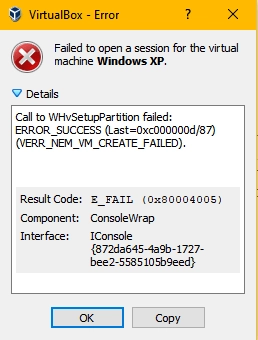
Normalerweise wird die Fehlermeldung 0x80004005 beim Starten einer VM mit einem VirtualBox E_FAIL-Fehler angezeigt. Wenn Sie die Fehlermeldung 0x80004005 beim Starten einer virtuellen Maschine (VirtualBox) erhalten, könnte dies auf beschädigte Systemdateien oder Hyper-V API-Probleme zurückzuführen sein.
Mögliche Ursache für die Fehlermeldung 0x80004005: Beschädigte Systemdateien
Die häufigste Ursache für das Auftreten des Fehlers 0x80004005 sind beschädigte Systemdateien.
Allerdings sollten Sie unabhängig von der Ursache des Fehlers eine Datenwiederherstellungslösung verwenden, um alle Dateien und Daten wiederherzustellen, die von dem System, das die Fehlermeldung 0x80004005 auslöste, verloren gegangen sein könnten.
DiskInternals VMFS Recovery kann Ihnen bei der Datenwiederherstellung von virtuellen Maschinen helfen. Jetzt die Lösungen für den Fehler 0x80004005.
Wie man die Fehlermeldung 0x80004005 löscht
1. Wenn es in VirtualBox aufgetreten ist
Wenn der Fehler beim Zugriff auf VirtualBox auftritt, liegt die häufigste Ursache in Problemen mit der Registrierung, die mit dem CLI-Tool Regedit behoben werden können.
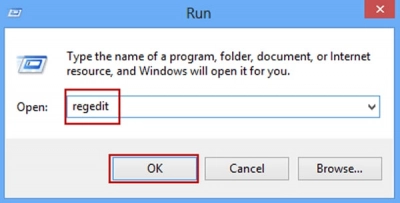
Schritte:
- Starten Sie das Tool RegEdit über das Dialogfeld Ausführen.
- Gehe zu
HKEY_LOCAL_MACHINE\SOFTWARE\Microsoft\Windows NT\CurrentVersion\AppCompatFlags\Layers
"C:\Program Files\Oracle\VirtualBox\VirtualBox.exe"="DISABLEUSERCALLBACKEXCEPTION"
- Löschen Sie den Schlüssel, und wenn das nicht funktioniert, deaktivieren Sie Ihr Antivirenprogramm oder deinstallieren Sie es vollständig.
2. Fehler 0x80004005 blockiert den Zugriff auf freigegebene Laufwerke/Ordner
Dies kann auch durch Änderung des Registrierungseditors behoben werden. In diesem Fall müssen Sie einen neuen Registrierungseintrag erstellen - LocalAccountTokenFilterPolicy Value.
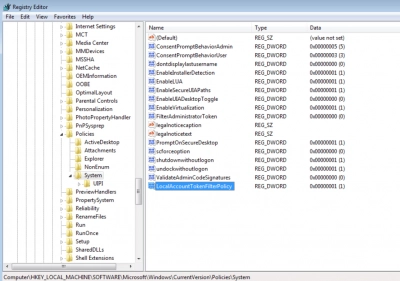
Schritte:
1. Starten Sie das Tool RegEdit über das Dialogfeld "Ausführen" von Windows.
2. Gehen Sie zu HKLM\SOFTWARE\Microsoft\Windows\AktuelleVersion\Policies\System
- Auf 32-Bit-Systemen erstellen Sie einen neuen DWORD-Wert und nennen ihn LocalAccountTokenFilterPolicy.
- Auf 64-Bit-Systemen erstellen Sie einen QWORD-Wert und nennen ihn LocalAccountTokenFilterPolicy.
3. Unabhängig davon, welche Windows-Betriebssystemversion Sie verwenden, setzen Sie den Wert der neu erstellten Datei auf 1.
Tipp: Wenn die Datei LocalAccountTokenFilterPolicy bereits in Ihrer Registrierung vorhanden ist, doppelklicken Sie darauf und ändern Sie den Wert 1.
4. Klicken Sie zum Speichern auf OK
5. Führen Sie einen Neustart des Systems durch.
Wenn das nicht funktioniert. Öffnen Sie das Dialogfeld "Ausführen" erneut und geben Sie hdwwiz.cpl ein, um den Windows-Geräte-Manager zu starten. Gehen Sie dann zu Netzwerkadapter, navigieren Sie auf der Menüregisterkarte zu "Ansicht" und aktivieren Sie "Versteckte Geräte anzeigen". Erweitern Sie die Zeile "Netzwerkadapter" und löschen Sie alle "Microsoft 6to4-Adapter", die Sie dort sehen (Rechtsklick und Löschen). Starten Sie anschließend das System neu.
3. Wenn der Fehler bei der Installation von Windows OS oder Server-Editionen auftritt
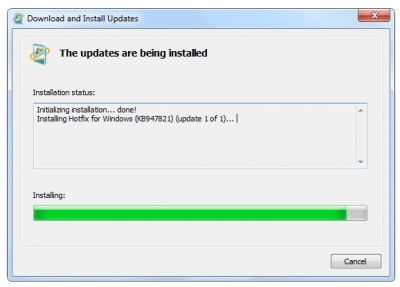
Für dieses Szenario ist es ratsam, zuerst das CheckSUR-Tool zu verwenden, um die Kompatibilität des Systems zu überprüfen. Führen Sie nach der Prüfung einen SFC-Scan über PowerShell (Admin) oder Eingabeaufforderung (Admin) aus.
4. E_FAIL 0x80004005 Fehler beim Konfigurieren von VirtualBox unter Ubuntu
Hier ein Profi-Tipp: Wenn Sie einer neuen virtuellen Maschine mehr als 3 GB RAM-Speicherplatz zuweisen, stellen Sie sicher, dass der Host-PC mit einem 64-Bit-Betriebssystem läuft und aktivieren Sie außerdem echtes Hardware-Pass-Through (VT-x). Hier erfahren Sie, wie Sie verschiedene Fehlermeldungen der virtuellen Maschine E_FAIL 0x80004005 beheben können.
4.1.: Gescheiterte Eröffnungssitzungen
Wenn der Fehler 0x80004005 beim Starten einer VM-Sitzung auftritt, können Sie ihn durch Ändern der Netzwerkadaptereinstellungen beheben.
- Netzwerkzentrum öffnen.
- Wählen Sie Adaptereinstellungen ändern.
- Klicken Sie mit der rechten Maustaste auf Ihren Virtualbox-Host-Only-Adapter.
- Gehen Sie zu den Eigenschaften.
- Aktivieren Sie "Virtualbox NDIS6 Bridget Networking Driver".
- Versuchen Sie es noch einmal.
4.2 Microsoft 6to4-Adapter deinstallieren
Eine andere Lösung für die Fehlermeldung E_Fail 0x80004005 ist das Löschen/Deinstallieren aller im Geräte-Manager angezeigten Microsoft 6to4-Adapter. Bevor Sie die 6to4-Adapter sehen können, müssen Sie die Option "Versteckte Geräte anzeigen" aktivieren (verfügbar im Menü "Ansicht").
5. Fehler 0x80004005 beim Extrahieren von Dateien
Trat der Fehler 0x80004005 beim Versuch auf, eine Archivdatei zu extrahieren? Vielleicht sollten Sie Ihr Antivirusprogramm deaktivieren oder eine andere Software zum Extrahieren von Dateien verwenden.
5.1.: Ein anderes Werkzeug verwenden
Sie können die Fehlermeldung beheben, indem Sie einfach ein anderes Tool zum Extrahieren der Datei verwenden. Es gibt viele Tools zum Extrahieren von Archiven, darunter WinZip, 7Zip, WinRAR und viele andere.
5.2.: Deaktivieren Sie die Echtzeitschutzfunktion Ihres Antivirusprogramms
Die Installation von Antiviren-Software auf Ihrem PC ist zwar wichtig, doch manchmal unterbrechen die Antiviren-Algorithmen verschiedene Operationen von Anwendungen anderer Anbieter oder sogar von Betriebssystemen.
So sollten Sie in Erwägung ziehen, die Funktion "Echtzeitschutz" zu deaktivieren und versuchen, die Datei erneut zu extrahieren. In den meisten Fällen löst diese einfache Maßnahme das Problem. Dies gilt auch, wenn Sie Windows Defender aktiviert haben - schalten Sie ihn aus und führen Sie die Extraktion durch; danach können Sie ihn wieder einschalten.
5.3.: jscript.dll und vbscript.dll neu registrieren
Dies mag ein wenig kompliziert erscheinen, ist es aber nicht. Diese Lösung beinhaltet die Neuregistrierung einiger DLL-Einträge (Dynamic Link Libraries) über die Eingabeaufforderung oder Windows PowerShell. Damit diese Lösung für Sie funktioniert, müssen Sie sich mit einem Administratorkonto auf dem System anmelden. Sie können die PowerShell oder die Eingabeaufforderung auch ohne Admin-Zugriff auf dem System ausführen.
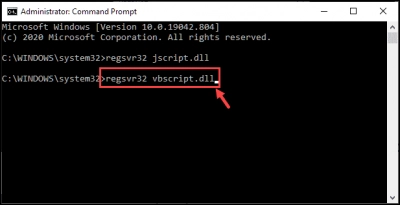
Steps:
- Klicken Sie mit der rechten Maustaste auf Start und wählen Sie PowerShell (Admin) oder Eingabeaufforderung (Admin).
- Geben Sie regsvr32 jscript.dll ein und drücken Sie die EINGABE-Taste.
- Geben Sie außerdem regsvr32 vbscript.dll ein und drücken Sie erneut die ENTER-Taste.
- Starten Sie anschließend das System neu.
jscript.dll ist eine Bibliothek zur Ausführung von JScript und vbscript.dll ist eine modulare API für VBScript.
Schlussfolgerung
Zusammenfassend lässt sich sagen, dass die Fehlermeldung 0x80004005 auf verschiedene Arten behoben werden kann, wie in diesem Artikel erläutert. Bevor Sie jedoch eine dieser Lösungen ausprobieren, ist es wichtig, einen Datenwiederherstellungsprozess auszuführen, um die vorherigen Versionen aller Ihrer Dateien wiederherzustellen. Das DiskInternals VMFS Recovery Tool kann bei der effektiven Datenwiederherstellung helfen.
